Excel 表格大小调整秘籍,一键搞定的神奇技巧
在日常的办公和数据处理中,Excel 表格的运用极为广泛,而其中,如何精准且便捷地调整表格大小,一直是不少用户关注的重点,就为您详细揭晓 Excel 一键调整表格大小的神秘面纱。
要实现 Excel 表格大小的一键调整,首先得明确操作的关键所在,那就是要找到对应的功能按钮或快捷键,通常情况下,在 Excel 菜单栏的“开始”选项卡中,有专门用于调整行高和列宽的功能区域。
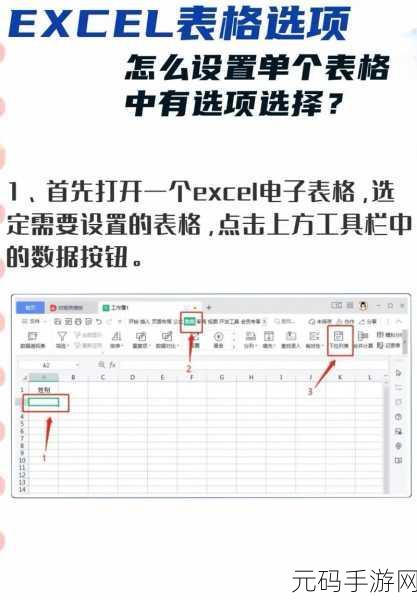
具体说说操作步骤,选中您想要调整大小的表格区域,然后点击“开始”选项卡中的“格式”按钮,在弹出的下拉菜单中,您会看到“行高”和“列宽”的选项,直接输入您期望的数值,点击确定,表格大小就能瞬间完成调整。
还有更快捷的方式,将鼠标指针移动到表格行或列的边缘,当指针变成双向箭头时,直接拖动鼠标,也能实现表格大小的调整。
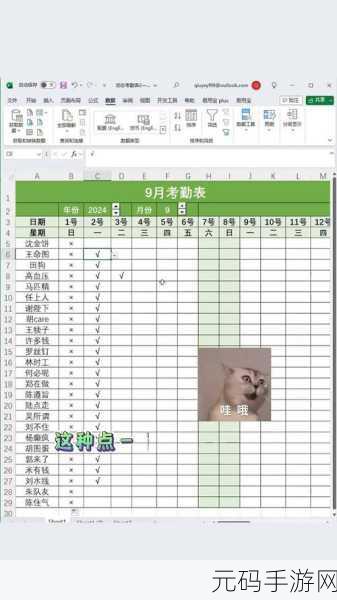
值得一提的是,如果您想要让表格的行高或列宽自适应内容,也有简便方法,选中表格区域,然后双击行或列的边缘,表格就会自动根据内容调整到合适的大小。
掌握了这些 Excel 一键调整表格大小的技巧,无论是处理复杂的数据报表,还是简单的日常记录,都能让您的工作效率大幅提升,轻松应对各种表格调整需求。
文章参考来源:办公软件操作技巧大全









